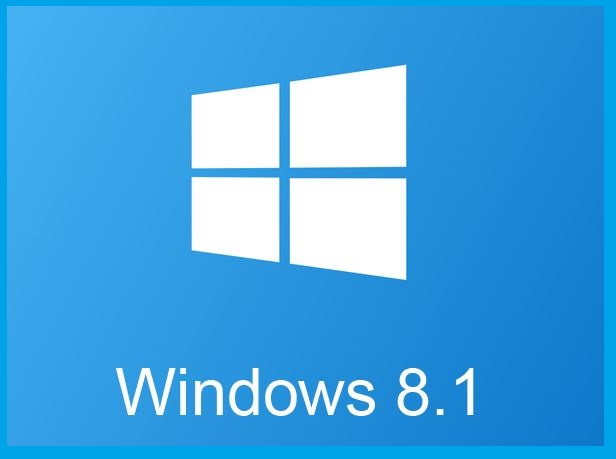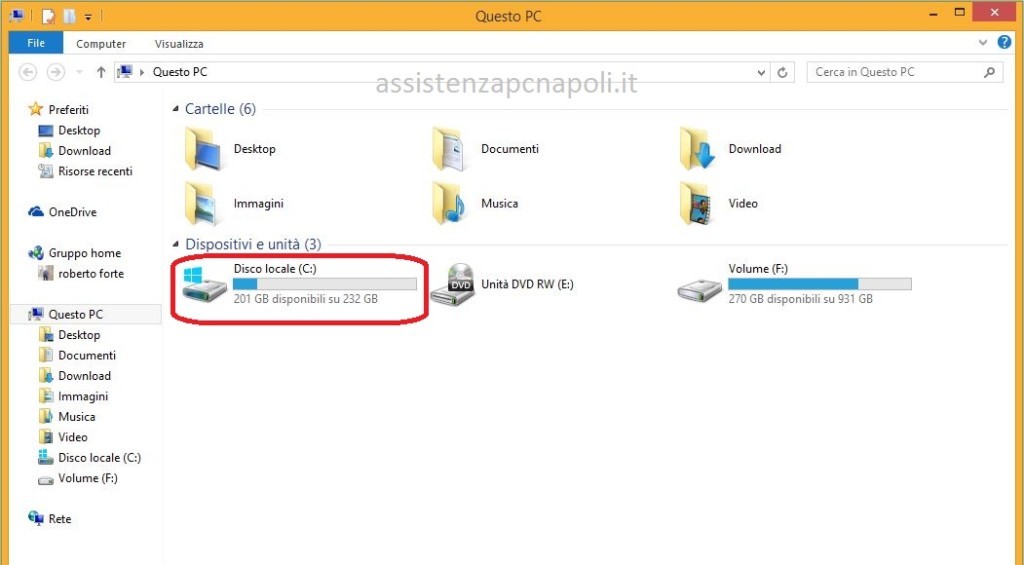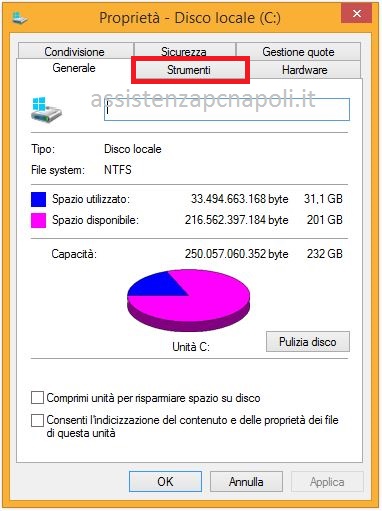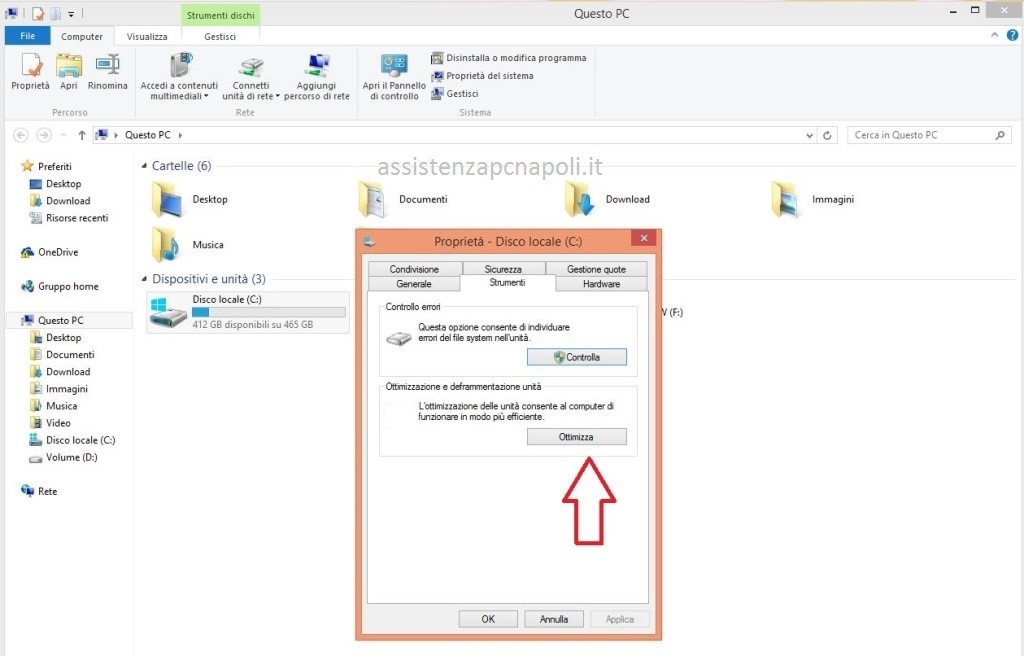Deframmentare il disco rigido su Windows 8.1 – Questa operazione è fondamentale per ottimizzare il disco rigido ( Hard Disk ). Riduce gli errori, velocizza la macchina e la mantiene in buona salute. Allungando la vita al disco evitando inutili sforzi e costanti picchi di temperatura. Segui la mia guida e passo dopo passo ti illustro come effettuarla e cosa è la Deframmentazione.
Questa operazione serve per riordinare tutti i file presenti sul disco. Li riordina secondo un criterio logico, unendoli in ordine e non modo sparso .
Cioè quando un file viene archiviato sul disco non viene compattato perfettamente in un unico posto fisso. Quindi resta in ordine sparso.
Per capirci bene, prendiamo come esempio una enciclopedia, riposta in ordine sparso, confuso, disordinato.
1) – Esempio se la enciclopedia è composta in ordine da volumi da 1. 2. 3. 4. 5 . 6 . 7 . 8 . 9 . 10 . 11 . 12 , questo è deframmentato cioè tutti i volumi sono posti in ordine logico.
2) – Se invece i volumi sono posti in ordine sparso 1 . 4 . 5 . 3 . 7 . 10 . 12 . 2 . 9 . 11 . 6 . 8 , questo è frammentato.
Il disco è composto da tanti settori chiamate celle o blocchi di memoria. Che possono memorizzare ognuna una determinata quantità di informazioni
Per ogni cella abbiamo un file. Ma se questa cella supera la capienza totale, il file viene automaticamente spostato alla cella più vicina. E non in ordine logico.
Un altro esempio, quando rimuoviamo un file – un software questi lasceranno celle libere e sparse sul disco. E quindi si crea un disordine sul disco che influisce sulle prestazioni del sistema.
Perché si deframmenta il disco rigido
La deframmentazione serve :
1 – Diminuire i tempi di avvio del sistema .
2- Diminuire l’ accesso ai file presenti sul disco, la ricerca dei file sarà molto rapida.
3 – Allunga il ciclo di vita del disco.
4 – Riduce la temperatura hardware di esso in quanto non si sforza nella ricerca dei file.
Step 1 – Deframmentare il disco rigido su Windows 8.1-
Rechiamoci su Esplora. Come da immagine.
Deframmentare il disco rigido su Windows 8.1
Step 2 – Alla seguente schermata vai su Disco Locale ( C ) è dove risiede il Sistema Operativo.
Tasto desto su Proprietà – Strumenti.
Step 3 –
Proprietà – Disco locale ( C ). Vai su Strumenti.
Cosa è la deframmentazione e a cosa serve.
Step 4 –
Clicca su Ottimizza.
Step 5 –
Se non hai mai effettuato questa procedura clicca direttamente su Ottimizza, e lasciamo che la Deframmentazione termini. I tempi possono risultare molto lunghi sia per la quantità dei dati immagazzinati, sia per le prestazioni della macchina. Se non l’ hai mai fatta ti consiglio prima di procedere, di cancellare quei file e software che ritieni inutili.
e desideri assistenza, compila il seguente form